用紙がうまく送られない/「用紙なし」のエラーが発生する
-
チェック1 用紙がセットされているか確認してください
-
チェック2 次のことに注意して用紙をセットしてください
-
用紙を複数枚セットするときは、用紙をよくさばいてからセットしてください。
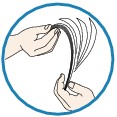
-
用紙を複数枚セットするときは、用紙の端をそろえてからセットしてください。
-
用紙を複数枚セットするときは、最大積載枚数を超えないようにしてください。
ただし用紙の種類やご使用の環境(高温・多湿や低温・低湿の場合)によっては、正常に紙送りできない場合があります。この場合は、セットする枚数を最大積載枚数の半分以下に減らしてください。
-
印刷の向きに関わらず縦向きにセットしてください。
-
用紙をセットするときは、印刷したい面を上にして、用紙ガイドを用紙の両端に軽く当ててください。
-
-
チェック3 厚い用紙や反りのある用紙などを使用していないか確認してください
-
チェック4 はがきや封筒をセットする場合は、次のことに注意してください
-
はがき、往復はがきが反っていると、最大積載枚数以内の枚数をセットしていても、うまく送られないことがあります。
-
封筒に印刷するときは「用紙をセットする」を参照し、印刷前に準備をしてください。
準備ができたら、本製品に縦置きでセットしてください。横置きにすると、正しく送られません。
-
-
チェック5 セットした用紙と、用紙の種類やサイズの設定が合っているか確認してください
-
チェック6 後トレイに異物が入っていないか確認してください

紙片が入っている場合は、「用紙がつまった」を参照してください。
後トレイに物が入っている場合は、かならず本体の電源を切り、電源プラグをコンセントから抜いて、落としたものを取り除いてください。

-
チェック7 ディスクトレイガイドが閉じていることを確認してください
少しでも開いていると用紙がうまく送られません。
-
チェック8 給紙ローラーのクリーニングを行ってください
 参考
参考-
給紙ローラーのクリーニングは給紙ローラーが磨耗しますので、必要なときのみ行ってください。
-
-
チェック9 A3サイズの普通紙が排紙口付近でよくつまる、または丸まってしまう場合は、用紙のつまりを改善する設定にしてください
A3サイズの普通紙が排紙口付近でよくつまる、または丸まってしまう場合のみ、プリンタードライバーで用紙のつまりを改善する設定にしてください。
用紙のつまりを改善する設定にすると、印刷速度が遅くなったり、印刷品質が低下する場合があります。
* 印刷後は用紙のつまりを改善する設定を解除してください。設定を解除しないと、次回以降の印刷でもこの設定が有効になります。
プリンタードライバーの設定画面を開き、[ユーティリティ]シートの[特殊設定]で[用紙の詰まりを改善する]にチェックマークを付け、[OK]ボタンをクリックしてください。
プリンタードライバーの設定画面の開きかたについては「プリンタードライバーの設定画面の開きかた」を参照してください。
上記の対処を行っても解決しない場合は、パーソナル機器修理受付センターまたはお近くの修理受付窓口に修理をご依頼ください。


